آموزش دانلود و نصب درایور محصولات از سایت هوئیون
با سلام
در این بخش با نحوه ی راه اندازی قلم های نوری و تبلت های گرافیکی هوئیون در خدمت شما هستیم.
اگر جدیدا قلم نوری یا تبلت گرافیکی یا مانیتور های هوئیون را تهیه کرده اید باید بدانید که نصب راه انداز و راه اندازی ای کالاها بر روی سیستم دارای اهمیت زیادی است و به بهبود عملکرد این محصولات کمک به سزایی می کند. با راه اندازی این محصولات بر روی سیستم خود امکان تنظیم کلیدهای میانبر و امکان تست فشار و تست کارکرد محصول ، سرعت قلم و ... برای شما قابل تنظیم می شود.
همچنین میتوانید برای دانلود مستقیم راه انداز و درایور محصولات هوئیون از وبسایت رایان دیجیت در این صفحه اقدام نمایید.
مرحله ی اول: دانلود درایور از سایت رسمی هوئیون
- 1- ابتدا وارد سایت هویون شوید. سپس از قسمت pen tablet، مدل قلم نوری خود را انتخاب کنید. سپس روی گزینهی download در گوشۀ بالایی سمت راست کلیک کنید.
- 2- در قسمت جستجوی مرورگر خود، عبارت download huion “model” driver را تایپ کنید. اولین نتیجهای که متعلق به سایت خود هویون با عنوان “Download Drivers and User Manual- Huion” است را باز کنید.
در هر دو حالت شما به صفحهای میرسید که آخرین درایورهای مربوط به ویندوز و مک را به شما نشان میدهد. حالا باتوجهبه نوع سیستمعامل دستگاه خود، آخرین ورژن درایور را با کلیک بر روی گزینۀ download، دانلود کنید.
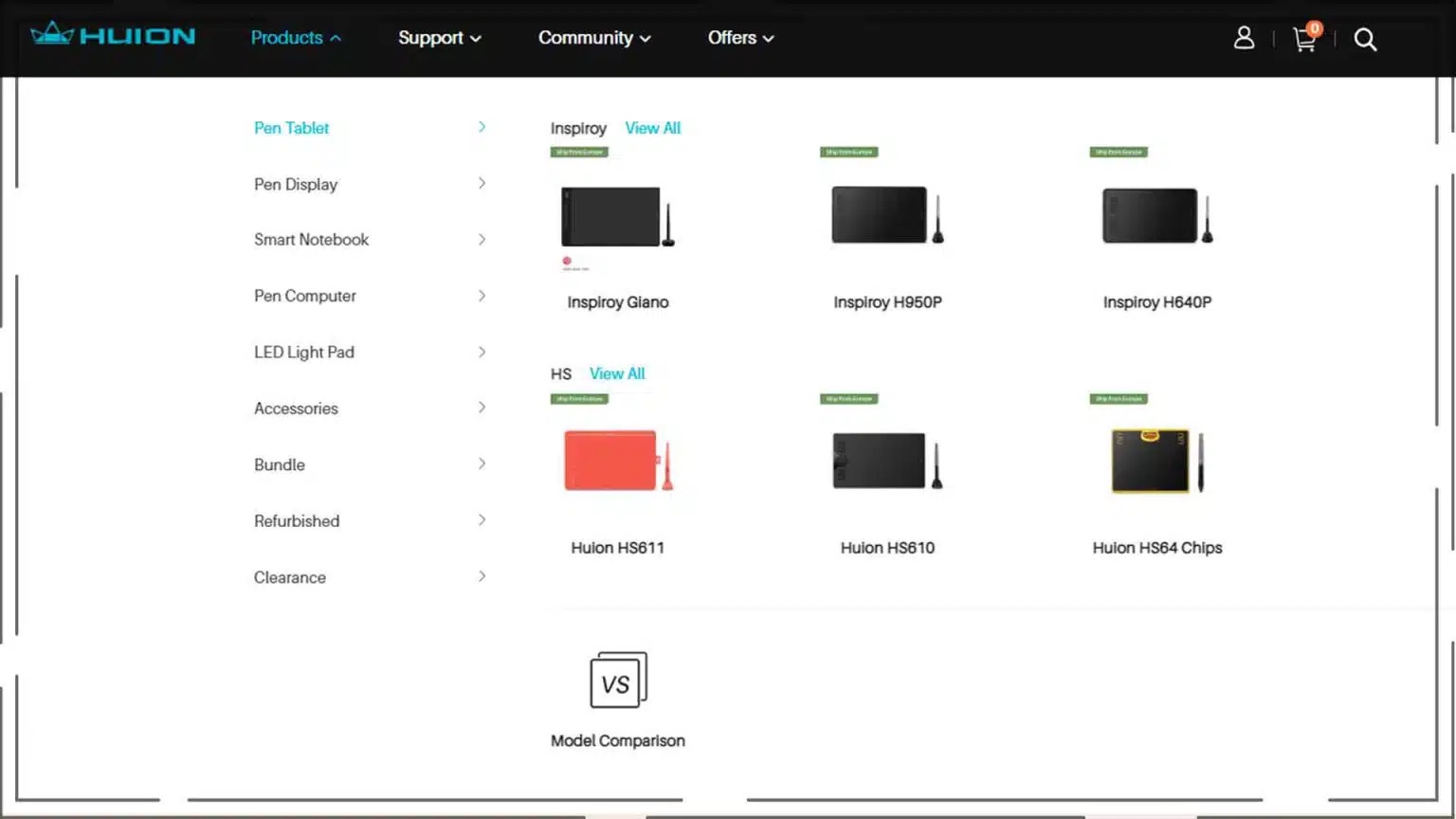
مرجله دوم: نصب راه انداز دانلود شده
پس از دانلود درایور قلم نوری هویون، آن را از حالت فشرده خارج کنید. وارد پوشه شوید و روی فایلی که پسوند exe. دارد، راست کلیک کرده. گزینه run as administrator را بزنید.
- در این مرحله پیغامی نمایش داده میشود که از شما میخواهد پیش از نصب درایور قلم نوری هویون، نرمافزارهای گرافیکی مانند فتوشاپ و همچنین برنامۀ آنتیویروس را ببندید.
- در مرحلۀ بعد پیغام خوشآمد گویی به همراه گزینۀ توافق با قوانین نمایش داده میشود. تیک این گزینه را بزنید و سپس روی دکمۀ Install now کلیک نمایید.
در انتها پیام اتمام نصب درایور نمایش داده میشود که به معنای موفقیتآمیز بودن دانلود درایور قلم نوری هویون و نصب آن است.
مرحله سوم: ویژگیهای درایور قلم نوری هویون
پس از نصب درایور قلم نوری هویون، برنامه را باز کنید. در قسمت بالایی سه گزینۀ pen tablet، digital pen و store وجود دارد.
در قسمت pen tablet، سمت چپ تصویر، کلیدهای میانبری هستند که روی خود قلم نوری نیز وجود دارند. خطی که در کنار این کلیدها قرار دارد، touch strip است و بالای آن یک چراغ LED وجود دارد که با نزدیک کردن قلم به صفحۀ دیجیتال، روشن میشود. به کمک این ویژگی میتوانید عملکرد قلم را چک کنید.
اگر میخواهید کلیدهای میانبر و touch strip را غیرفعال کنید، در قسمت پایینی صفحه، تیک مربوط به هر یک را بردارید. بهتر است بگذارید گزینهها فعال بمانند تا بهراحتی بتوانید حالتهای مختلف قلم نوری را تغییر دهید.
نکته دیگر اینکه تمامی کلیدهای میانبر قابلیت تغییر دارند و شما میتوانید برحسب نیازتان، تعریف آنها را تغییر دهید تا استفاده از قلم نوری برای شما آسانتر شده و بهینه باشد. برای این کار روی کلیدهای وسط کلیک کنید تا صفحهای باز شود. با استفاده از گزینه Switch میتوانید کاربری هر یک از کلیدهای میانبر را تغییر دهید.
پس از دانلود درایور قلم نوری هویون و نصب آن، بهصورت پیشفرض کلیدهای مجازی فعال نیست؛ اما شما میتوانید با فعالکردن گزینه Soft Keys، کلیدهایی که در قسمت بالایی قرار دارند را فعال کنید. با نزدیک کردن قلم به این کلیدها در صفحۀ دیجیتال، عملکرد آنها فعال میشوند. شما میتوانید کاربری soft keyها را هم مانند کلیدهای میانبر تغییر دهید.
و در آخر
اگر هنوز قلم نوری نخریدهاید و نیاز دارید با آن آشنا شوید و تازهکار هستید، سری به مقاله قلم نوری چیست و چه کاربردهایی دارد؟ بزنید. اگر قلم نوری در دست دارید، دانلود درایور قلم نوری هویون و نصب آن دیگر آسان است. توصیه میکنیم در دورههای زمانی متعدد به وبسایت هویون مراجعه کنید و درایور قلم نوری خود را آپدیت کنید تا از امکانات جدید بیبهره نمانید. اگر سوالی دربارۀ قلمهای نوری و آپدیت درایورهای آن دارید، میتوانید با پشتیبان های رایان دیجیت مطرح کنید.